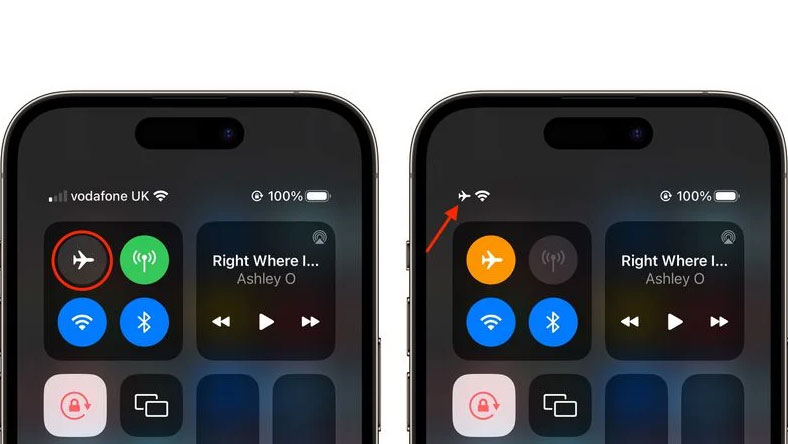Nếu bạn đã từng muốn kết thúc cuộc gọi trên iPhone của mình mà không có vẻ thô lỗ, thì mẹo nhỏ tiện dụng này là dành cho bạn. Hãy cung Tech Còi tham khảo cách giả cuộc gọi bị rớt sóng trên Iphone khi đang trò chuyện.
Cách giả cuộc gọi bị rớt sóng khi đang trò chuyện trên iPhone
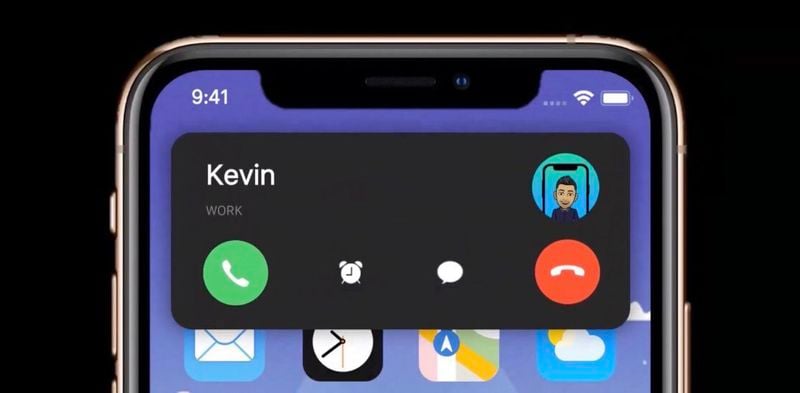
Mỗi khi bạn tắt cuộc gọi trên iPhone, người ở phía kia màn hình sẽ nhận được thông báo hiển thị rằng “Cuộc gọi đã kết thúc.” Điều này thường được xem là một dấu hiệu rõ ràng cho thấy bạn đã chủ đích kết thúc cuộc gọi, vì nếu cuộc gọi bị rớt vì vấn đề về kết nối, thông báo sẽ nói “Gọi không thành công,” và điều này nghe có vẻ lịch lãm hơn rất nhiều.
Vậy nếu bạn muốn kết thúc một cuộc gọi mà không muốn dường như bạn đột ngột và thô lỗ cúp máy thì điều gì sẽ xảy ra? Câu trả lời là bạn có thể bật Chế độ Máy bay. Điều này làm cho cuộc gọi kết thúc tức thì, và người ở phía kia sẽ thấy thông báo “Cuộc gọi không thành công,” như thể cuộc trò chuyện kết thúc mà không phải do bạn.
Cách đơn giản nhất để kích hoạt Chế độ Máy bay là thông qua Trung tâm điều khiển. Bạn có thể mở Trung tâm điều khiển bằng cách vuốt từ góc trên cùng bên phải của màn hình xuống (nếu iPhone của bạn có nút Home, thì vuốt từ cuối màn hình lên). Sau đó, bạn nhấn vào biểu tượng máy bay để bật chế độ máy bay. Biểu tượng máy bay sẽ chuyển sang màu cam, và biểu tượng mạng di động màu xanh lục bên cạnh nó sẽ chuyển sang màu xám. Thậm chí tên nhà cung cấp dịch vụ di động ở góc trên cùng bên trái màn hình cũng sẽ được thay thế bằng biểu tượng máy bay.
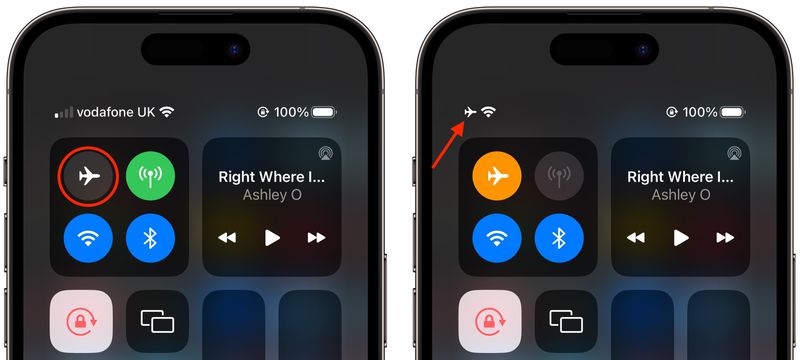
Hành động này sẽ ngay lập tức kết thúc cuộc gọi, và tất cả những gì người ở phía kia sẽ thấy là cuộc gọi “không thành công.” Nếu bạn đang sử dụng cuộc gọi Wi-Fi, bạn có thể dễ dàng kết thúc nó bằng cách nhấn vào biểu tượng Wi-Fi màu xanh lam trong Trung tâm điều khiển.
Cách sử dụng chuyển tiếp cuộc gọi trên iPhone
Để thiết lập chuyển tiếp cuộc gọi trên iPhone một cách chi tiết, hãy làm theo các bước dưới đây. Quá trình này giúp bạn có thể dài hơn bản gốc và cung cấp thêm thông tin chi tiết:
Bước 1: Truy cập cài đặt bằng cách mở màn hình chính của iPhone, sau đó cuộn xuống và chạm vào biểu tượng “Cài đặt.”
Bước 2: Trong mục Cài đặt, cuộn xuống và chạm vào “Danh bạ.”
Bước 3: Tiếp theo, chạm vào “Chuyển tiếp cuộc gọi” để tiến hành cấu hình tính năng này. Để kích hoạt tính năng chuyển tiếp cuộc gọi, bạn chỉ cần chạm vào nút bên cạnh để chuyển nó sang vị trí màu xanh lá cây, cho biết rằng tính năng này đã được bật.
Bước 4: Bây giờ, bạn cần chạm vào “Chuyển đến” để chọn số điện thoại mà bạn muốn chuyển tiếp cuộc gọi đến. Tại đây, bạn có thể chọn từ danh bạ của bạn hoặc nhập số điện thoại một cách thủ công.
Bước 5: Sau khi bạn đã chọn số điện thoại đích, hãy chạm vào “Chuyển tiếp cuộc gọi” ở góc trên cùng bên trái của màn hình. Điều này sẽ lưu cài đặt của bạn và thoát khỏi màn hình cấu hình.
Bây giờ, iPhone của bạn đã được cấu hình để chuyển tiếp các cuộc gọi đến số bạn đã chọn. Hãy nhớ rằng nếu bạn chuyển tiếp cuộc gọi đến số điện thoại cố định, bạn phải đảm bảo đã nhập đúng mã vùng.
Hãy lựa chọn một số điện thoại đến mà bạn tin tưởng và muốn nhận cuộc gọi. Ví dụ, khi bạn ở nhà, bạn có thể chuyển tiếp cuộc gọi đến điện thoại cơ quan. Trong khi bạn đang đi nghỉ, bạn có thể chuyển tiếp cuộc gọi đến điện thoại nhà của bạn.
Nếu bạn muốn tắt tính năng chuyển tiếp cuộc gọi trên iPhone, hãy thực hiện các bước trên và tắt tính năng bằng cách chạm vào nút chuyển tiếp để đưa nó trở lại vị trí ban đầu.
Xem thêm:
- Cách tắt tính năng nhóm thông báo ứng dụng trên iPhone
- Chia sẻ 5 cách chuyển danh bạ từ iPhone cũ sang iPhone mới
Lời kết
Trên đây là hướng dẫn của Tech Còi về thủ thuật giả cuộc gọi bị rớt sóng trên Iphone khi đang trò chuyện. Mong rằng các bạn sẽ thực hiện thành công.